IPhoneのモバイルデータ統計を自動的にリセットする方法

iPhoneのモバイルデータ統計を自動的にリセットする方法について詳しく解説します。ショートカットを利用して手間を省きましょう。
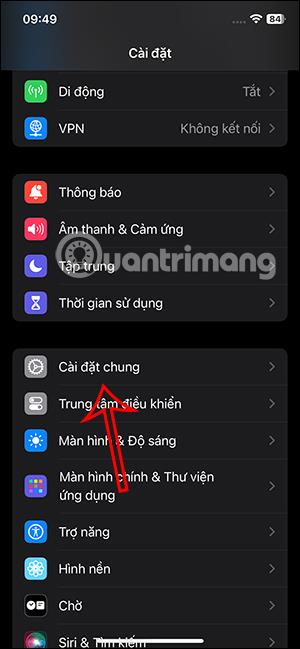
iPhone にビデオを保存すると、メモリと iCloud ストレージも大量に消費されます。したがって、 iPhone のビデオサイズを削減し、iPhone のメモリを解放する方法はたくさんあります。では、iPhoneの大容量ビデオとは何なのかご存知ですか? iOS 17 以降、ユーザーは iPhone 内のビデオ容量を確認できるため、必要に応じてビデオのサイズを削除または縮小できます。以下の記事では、iPhone で大容量の動画を見つける方法を説明します。
iPhoneで大きなビデオを見つける方法
ステップ1:
iPhone インターフェイスで、[設定]をクリックし、次に[一般設定]をクリックします。次のインターフェースに切り替えて、ユーザーは「iPhone 容量」をクリックしてiPhone の現在の容量を確認します。
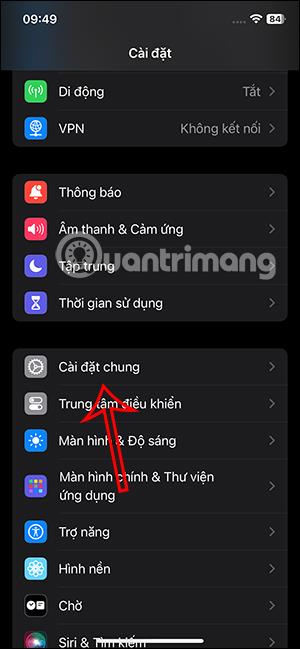
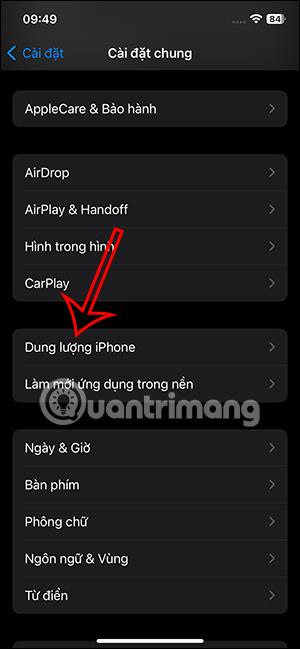
ステップ2:
この新しいインターフェースでは、ユーザーは iPhone の現在の容量と占有されている総容量を確認できます。 iPhoneで各アプリが使用する容量は以下の通りです。写真アプリケーションをクリックして確認します。
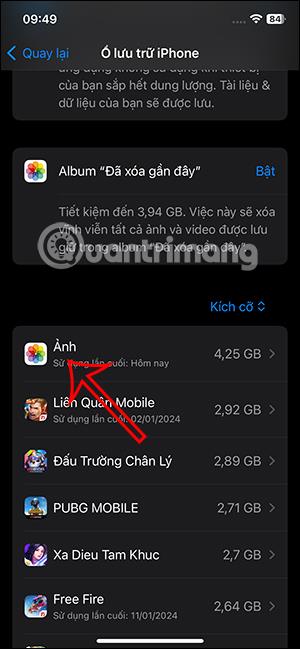
ステップ 3:
続けて「ビデオを確認」をクリックして、iPhone に保存されている大容量のビデオを見つけます。その結果、大きなビデオはすべて iPhone で表示されるようになります。見やすくするために、ビデオのサイズは大きい順に並べられます。
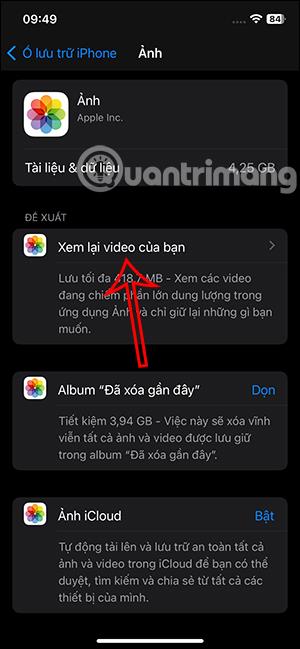

ステップ 4:
iPhone 上の大きなビデオを使用しなくなったときに削除するには、 [選択] を押し、削除したいビデオをタップして、下のゴミ箱アイコンをタップします。
最後に、 「この iPhoneから削除」をクリックして、iPhone から大きなビデオを削除します。
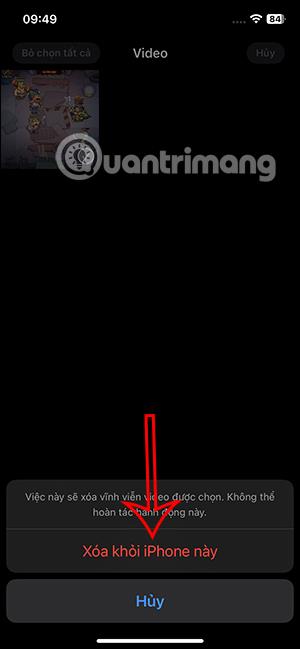
iPhoneのモバイルデータ統計を自動的にリセットする方法について詳しく解説します。ショートカットを利用して手間を省きましょう。
Zen Flip Clock アプリケーションは、iPhoneユーザーがフリップ時計を簡単に設定するための優れたオプションを提供します。
サッカー愛好家なら、このライブアクティビティ機能を活用し、iPhoneのロック画面に2022年ワールドカップのスコアを表示する方法をチェックしましょう。
初めての iPhone にインストールした最初の iOS アプリが何だったのか気になりますか?この記事では、その確認方法を詳しく解説します。
Apple がリリースしたばかりの iOS 16 バージョンには興味深い機能がたくさんありますが、Android で見たことのある機能もいくつかあります。
この記事では、iPhoneでビデオを自動的に繰り返す方法を詳しく解説します。ループ再生の手順を簡潔に説明し、便利なヒントも紹介します。
この記事では、iPadのNoteアプリで手書きのメモをコピーして貼り付ける最も簡単な方法を紹介します。iPadを使って手書きをデジタル化する方法を学びましょう。
iPhoneのメモに署名を挿入する方法をご紹介します。この機能は文書の保護に役立ち、コンテンツの盗用を防ぎます。
iPhoneでイベントカレンダーをロック画面に表示し、必要なときに簡単に確認できる方法を紹介します。今後のスケジュールを忘れないために、カレンダーのアプリケーションを活用しましょう。
iPad用Safariブラウザで、お気に入りバーを簡単に管理する方法について詳しく説明します。お気に入りバーを表示することで、ウェブサイトへのアクセスがより便利になります。








